笔记本win7系统拨号成功但无法打开网页的原因及解决方法
更新日期:2024-03-23 02:27:09
来源:投稿
我们知道一些家庭网络一般都是通过拨号上网的,最近有用户遇到一个很有意思的情况,在win7系统下宽带拨号成功,连接都正常,但是浏览器却打不开网页,显示处于脱机状态。为什么会出现这种情况呢?遇到这种问题我们该怎么解决呢?导致这种情况发生的原因是多种的,下面小编就以笔记本win7系统为例,带大家一起去了解下拨号成功但无法打开网页的具体原因以及解决方法!
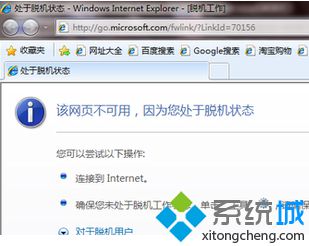
原因1:
一些能够进去的站点不能进去且长时间查找站点,有一些MODEM如若用户没有为其指定当地的IP地址就会出现此类故障,还有一种可能是由于用户用软件优化过。
解决方法:
进入MODEM设置项再为其指定当地的IP地址即可,重新安装网络选项或恢复一下注册表看能否解决问题,如若不行的话,重新安装系统。
原因2:
提示无法打开搜索页。此类故障一般是由于网络配置有问题造成。
解决方法2:
进入“控制面板”——“网络”,将拨号适配器以外的各项全部删除,重新启动计算机后再添加microsoft的“TCP/IP协议”重新启动计算机后即可解决。
原因3:
在Windows的IE浏览器中,为了限制对某些internet站点的访问,可以在“控制面板”的“internet”设置的“内容”页中启用“分级审查”,用户可以对不同的内容级别进行限制,但是当我们浏览含有activex的页面时,总会出现口令对话框要求我们输入口令,如果口令不对,就会无法看到此页面。这个口令被遗忘后,用户便无法正常浏览。
解决方法3:
打开注册表编辑器,找到HKEY_LOCAL_MACHINESoftwaremicrosoftWindowscurrent versionpoliciesratings.在这个子健下面存放的就是加密后的口令,将ratings子键删除,IE的口令就被解除了。
win7系统拨号正常却无法打开网页的原因有很多种,用户先试下上述的方法,如果还是无法正常开启的话,可能是浏览器本身的问题,建议重新换个浏览器。更多精彩的内容请继续关注系统官网。
- monterey12.1正式版无法检测更新详情0次
- zui13更新计划详细介绍0次
- 优麒麟u盘安装详细教程0次
- 优麒麟和银河麒麟区别详细介绍0次
- monterey屏幕镜像使用教程0次
- monterey关闭sip教程0次
- 优麒麟操作系统详细评测0次
- monterey支持多设备互动吗详情0次
- 优麒麟中文设置教程0次
- monterey和bigsur区别详细介绍0次
周
月










